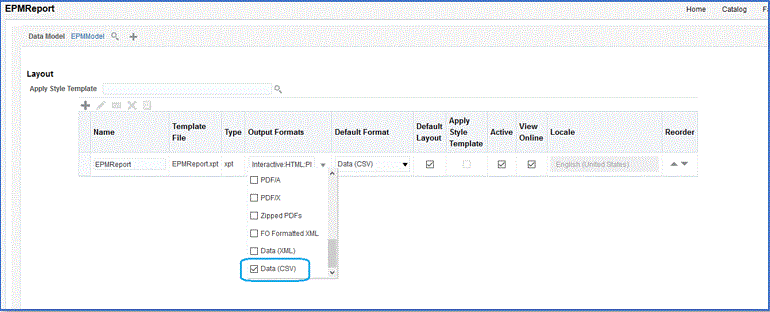创建 BI Publisher 报表提取
在此步骤中,您创建用作数据源的 Oracle Business Intelligence Publisher 报表提取,以与 Oracle Fusion Cloud Enterprise Performance Management 集成。
要创建 BI Publisher 报表提取:
-
在 BI Publisher 中,选择新建,然后在发布的报表下选择报表菜单选项,以创建新报表。
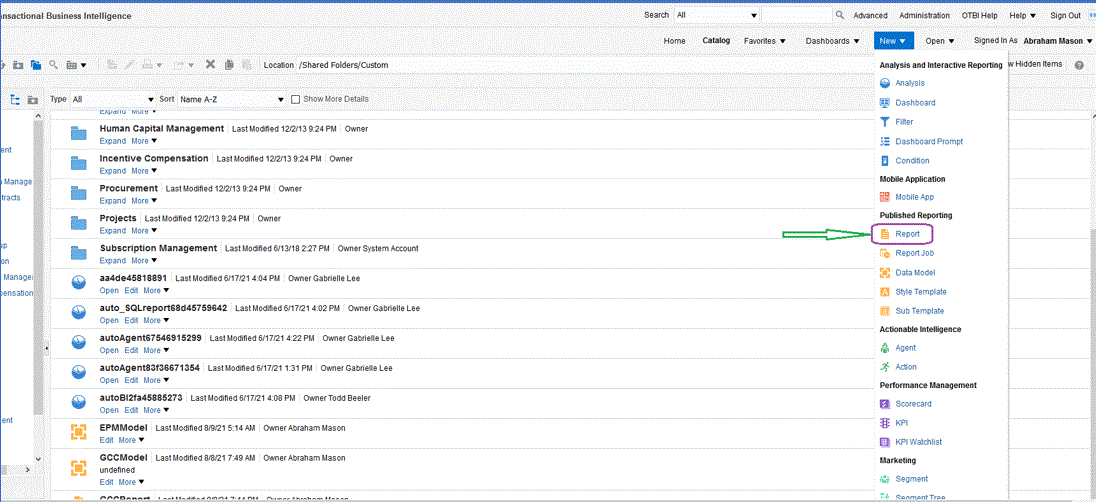
-
在创建报表页上,单击使用数据模型以使用现有数据模型,然后从使用现有数据模型创建报表中选择数据模型,随后单击下一步。
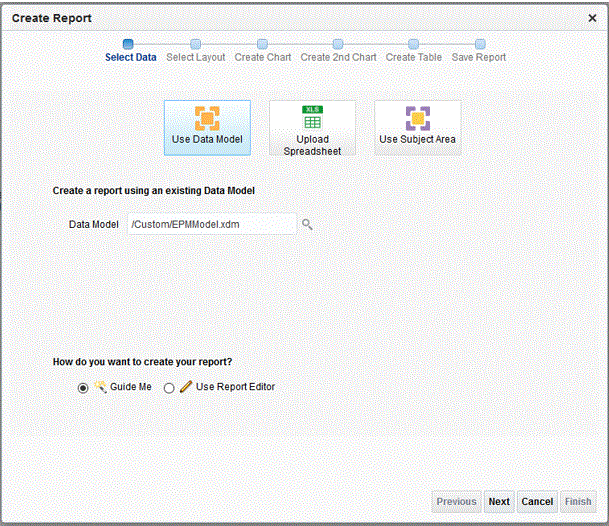
-
在以下页面上,保留默认值。
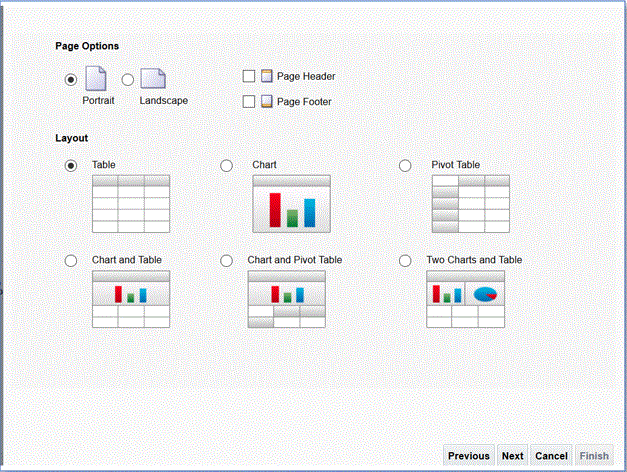
-
在下一页面上,取消选中页面底部的显示合计行字段。
-
在同一页面上,将列从左侧窗格的数据源中拖放到右侧页面的布局区,包括提取的所有列。
显示的示例数据基于创建数据模型时生成的示例数据。
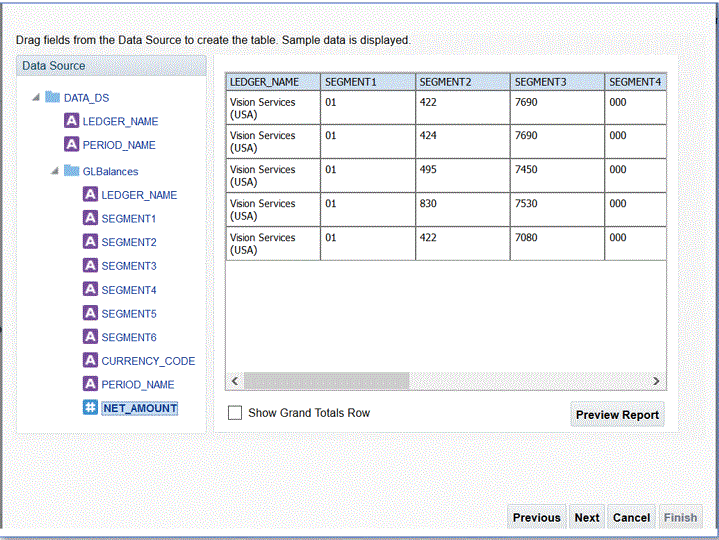
-
单击完成。
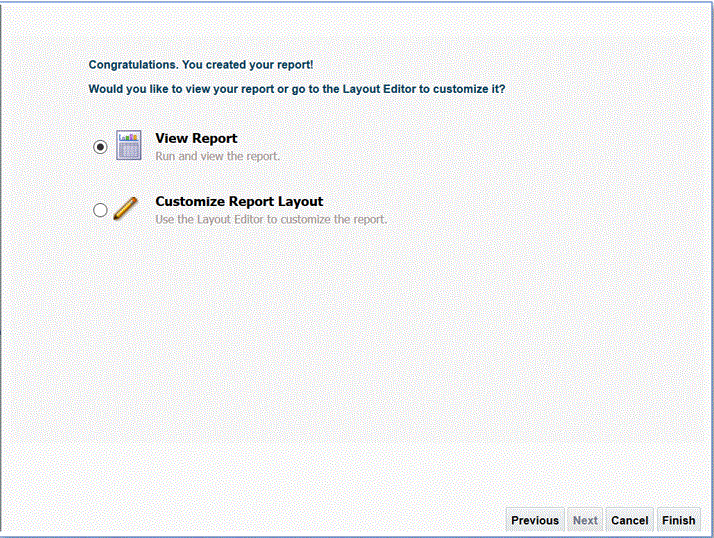
-
将报表保存到所需位置。
在此示例中,报表定义保存到 /Custom/EPMReport.xdo。
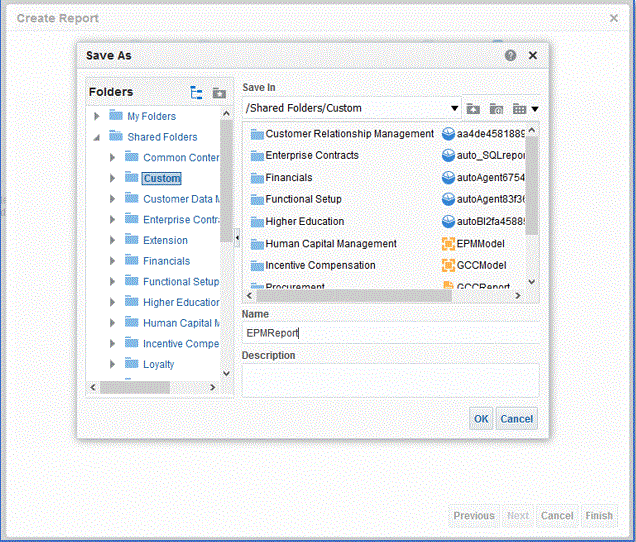
-
保存报表后,运行报表以确认数据显示正确。然后根据需要为绑定参数提供示例值。
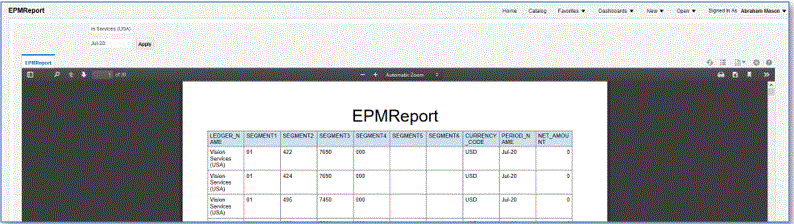
-
确认行排列顺序,编辑报表,并确认该顺序与数据模型相同。
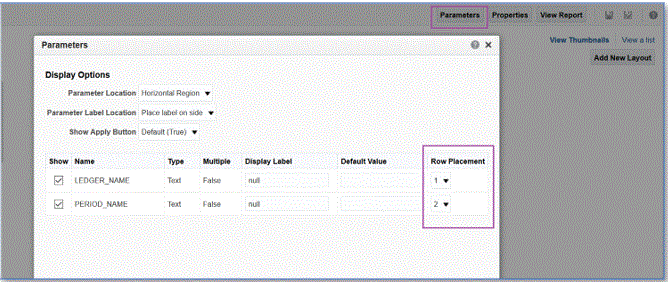
-
在编辑报表时,确保将 CSV 作为报表的默认输出格式。
Note:
在同步模式下运行提取时,无需将默认输出格式设置为 CSV,因为将以 CSV 作为参数调用执行。但是,在异步模式下运行时,自定义 ESS 作业需要将默认格式设置为 CSV。
-
要选择 CSV 作为默认输出格式,请单击以列表形式查看。
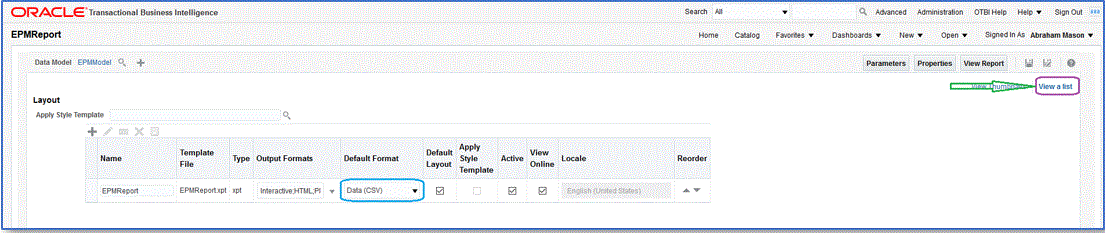
-
从输出格式中,选中数据 (CSV)。